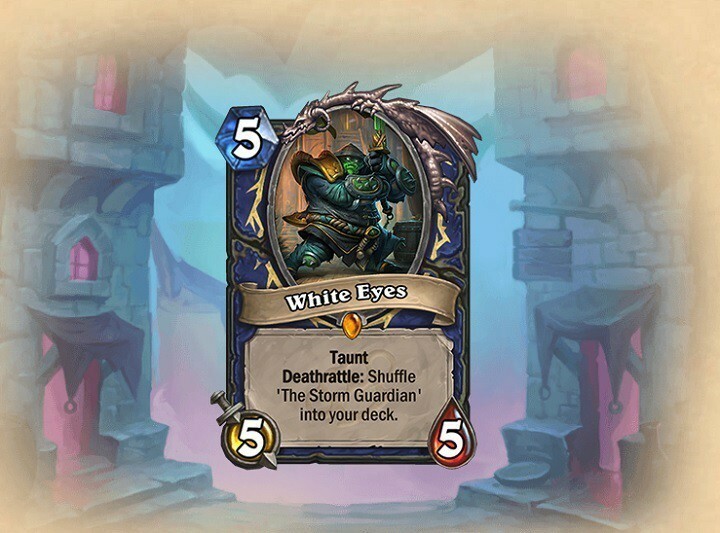- Sıcak sekme katili ile CPU, RAM ve Ağ sınırlayıcı
- Twitch, Discord, Instagram, Twitter ve Messengers ile doğrudan entegre
- Dahili ses kontrolleri ve özel müzik
- Razer Chroma tarafından özel renk temaları ve karanlık sayfaları zorlama
- Ücretsiz VPN ve Reklam engelleyici
- Opera GX'i indirin
Hearthstone'un popülaritesi hak ediyor. kar fırtınası öncelikle bir deney olmasına rağmen bu oyunla doğru bir hamle yaptı. Günümüzde, bu tahsil edilebilir kart oyunu 60 milyondan fazla oyuncuyu bir araya getiriyor. Ve sayıları her geçen gün artıyor.
Oyunun basit grafikleri ve düşük gereksinimleri, popülerliğinin geçerli nedenleridir. Bununla birlikte, en iyi optimize edilmiş oyunlar bile
sorun ya da iki. Bu nadir ancak kritik sorunlardan biri, API yükleme hatasıdır. Bu yazıda, bu sorunu çözmeye çalışacağız.Hearthstone'da yükleme hataları nasıl onarılır
- Diğer sunucuları deneyin
- GPU sürücülerini ve yeniden dağıtılabilirleri güncelleyin
- Oyunu uyumluluk modunda çalıştırın
- Battle.net istemcisini kullanarak oyunu onarın
- Program Verilerinde Battle.net önbellek klasörünü silin
- Hearthstone'u temiz bir şekilde yeniden yükleyin
- Windows Dosya Denetleyicisi aracını kullanın
- Tweak Kernel32
1. Çözüm - Diğer sunucuları deneyin
Bazı durumlarda, yerel sunucunuz bu sorunun nedeni olabilir. Bu nedenle, sorunu gidermek için alanı değiştirmeye çalışmalısınız. Hala bir hata mesajı alıyorsanız, bir sonraki çözüme geçin.
2. Çözüm - GPU sürücülerini ve yeniden dağıtılabilirleri güncelleyin
herhangi bir zamanda sahip olmalısın en son sürücüler. Ek olarak, öyle görünüyor ki DirectX ve Visual C birçok hataya neden olabilir. Bu nedenle, bunları güncellemek sorunu gidermeyi kolaylaştıracaktır.
Windows genellikle size en son GPU sürücüleri yinelemesini sağlar, ancak bunlar her zaman çalışmaz. Yapmanız gereken, OEM'in resmi web sitesinden en son sürücüleri almak ve bunları yüklemek. Ayrıca, başka bir seçenek de sürücüleri eski bir sürüme geri döndürmeyi denemektir. Windows Update, sıklıkla bozulmayanları düzeltme eğilimindedir, bu nedenle GPU sürücülerinin önceki bir sürümü daha iyi çalışabilir.
İşte bulabileceğiniz yer Nvidia ve ATI/AMD sürücüler.
3. Çözüm - Oyunu uyumluluk modunda çalıştırın
Uyumluluk modu, sisteminizin oyunu daha eski bir sürüme uyarlamasını sağlar. Ayrıca, birçok kullanıcının bir sorunu vardı Windows 10'a yükselttikten sonra. Sisteminizi eski sürüme geçirmek yerine şunu deneyin:
- Hearthstone'a sağ tıklayın ve Özellikler'i açın.
- Uyumluluk sekmesine geçin.
- 'Bu programı uyumluluk modunda çalıştır' kutusunu işaretleyin.

- Windows 7'yi seçin.
- Ayarlarınızı kaydedin ve oyuna başlayın.
4. Çözüm - Oyunu Battle.net istemcisini kullanarak onarın
Battle.net masaüstü uygulaması, eksik veya bozuk oyun dosyaları için yerleşik bir onarım aracına sahiptir. Benzer durumlarda bunu denemeye değer. Tara ve Onar aracını şu şekilde kullanabilirsiniz:
- Battle.net istemcinizi açın.
- Hearthstone'u vurgulayın.
- Oyun başlığının üstündeki Seçenekler menüsüne tıklayın.
- Tara ve Onar'ı seçin.
- Uygulamayı kapatın ve bilgisayarınızı yeniden başlatın.
- Oyunu başlat.
Sorunun oyun kurulumuyla ilgili olmadığı ortaya çıkarsa, bir sonraki belirgin adım önbelleği temizlemektir.
5. Çözüm - Program Verilerinde Battle.net önbellek klasörünü silin
Önbellek dosyaları da bozulabilir. Bu çok sık olmasa da, çoğunlukla bir güncellemeden sonra olur. Sonuç olarak, oyununuzun sayısız sorunu olabilir. Oyun önbelleğini şu şekilde silebilirsiniz:
- Oyunu ve Battle.net uygulamasını kapatın.
- Görev yöneticisinde oyunla ilgili tüm işlemleri 'öldürdüğünüzden' emin olun.
- Sistem bölümüne gidin.
- Gizli Klasörler görünümünü etkinleştirin.
- Program Verilerini açın.
- Blizzard Entertainment'ı seçin.
- Battle.net klasörünü açın.

- Önbellek klasörünü silin.
6. Çözüm - Hearthstone'u temiz bir şekilde yeniden yükleyin
Önceki çözüm yetersiz kalırsa, bir sonraki uygun çözüm yeniden kurulumdur. Ayrıca, oyun sistemi entegrasyonunun, yükleme hatasının ana nedeni olma olasılığı vardır. Oyunu birkaç kolay adımda yeniden yükleyebilirsiniz. Ek olarak, temiz yüklemeyi istiyoruz, bu nedenle herhangi bir kayıt defteri temizleyicisini kullanmanız ve yükleme klasörünü manuel olarak silmeniz gerekecek.
- Battle.net masaüstü uygulamasını açın.
- Hearthstone'u seçin.
- Oyun başlığının üstüne yerleştirilen Seçenekleri açın.
- Oyunu Kaldır'ı seçin.
- İşlem tamamlandıktan sonra oyun yükleme klasörünün mevcut kalanlarını silin.
- Kayıt defteri temizleyicisini kullanın (CCleaner uygun bir seçimdir) ve kayıt defterini temizleyin.
- Bilgisayarınızı yeniden başlatın ve Battle.net istemcisini yeniden açın.
- Hearthstone'u vurgulayın ve oyunu yükleyin.
7. Çözüm - Windows Dosya Denetleyicisi aracını kullanın
Önceki adımların tümü temel olarak oyun sorunlarına yöneliktir. Ancak bazı durumlarda bozuk sistem dosyaları nedeniyle oyun çeşitli sorunlar yaşayabilir. Bu nedenle, Windows Dosya Denetleyicisini indirmeli ve hatalı dosyalara dikkat etmelisiniz. Bahsedilen aracı şu şekilde çalıştırabilirsiniz:
- Başlat'ı açın ve Çalıştır türünde CMD.

- Komut İstemi özelliğini görmelisiniz.
- Sağ tıklayın ve Yönetici olarak çalıştır'ı seçin.
- Komut penceresinde yazın sfc /scannow.
- İşlem tamamlanana kadar bekleyin.
- Pencereyi kapatın ve bilgisayarınızı yeniden başlatın.
Çözüm 8 – Kernel32'yi Tweak
Blizzard topluluğunun iyi insanları ek bir geçici çözüm önerdi. Windows Çekirdeği dosyalarını değiştirmeyi içerdiğinden biraz riskli buluyoruz. Ve hepimiz bunun en kötü senaryoda tam bir sistem çökmesine neden olabileceğini biliyoruz. Ancak, size süreç boyunca adım adım yol göstereceğiz ve nasıl yapacağınızı göstereceğiz.
- Sistem bölümünüze gidin.
- WindowsSystem32'yi açın.
- Kernel32.dll dosyasını bulun ve Hearthstone_DataPlugins'e kopyalayıp yapıştırın
- Eklentilerden MemModule32.dll dosyasını taşıyın veya yeniden adlandırın.

- Eklentiler klasöründeki Kernel32.dll'yi MemModule32.dll olarak yeniden adlandırın.
- Oyunu başlat.
Bu adımları gerçekleştirmek için yönetici iznine ihtiyacınız olabileceğini lütfen unutmayın.
Sunulan geçici çözümlerin Hearthstone'u tekrar oynamanıza izin vereceğini umuyoruz. İlgili sorunlarınız veya herhangi bir öneriniz veya endişeniz varsa, lütfen yorumlarda bize bildirin.